Jak přidat řádky do tabulky aplikace Excel - postup
Při vytváření tabulky aplikace Excel není vždy možné předem předem předpovídat, které řádky a sloupce jsou v ní zapotřebí. V průběhu času jsou v tabulce potřebné nové informace a musíte provést změny ve struktuře, přidat nové prvky, vložit záznamy a sloupce. Jak přidat tabulky do tabulky aplikace Excel - přečtěte si článek.
Vložte prázdné řádky
Důvody pro vkládání prázdných záznamů do tabulky mohou být mnoho. Například informace byly zkopírovány z jiného zdroje nebo přeneseny do souboru aplikace Excel pomocí exportu. V tomto případě chýba záhlaví sloupce a musíme přiřadit názvy datových sad. V tomto případě musíme před prvním záznamem vložit další řádek, označit jej jako záhlaví a přiřadit názvy sloupcům.
Nové řádky v tabulce aplikace Excel přidávají jako oddělovače mezi datovými bloky další parametry a podkapitoly atd. Důvodem může být mnoho. Pokusme se použít příklad k vložení prázdného záznamu do hotové tabulky.
Cestovní společnost spolupracuje s hotelem a přijímá ceny pro své hosty. Manažer při zadávání informací vynechal jednu pozici ze smlouvy a nyní ho musí přidat. Chcete-li vložit, musíte vybrat řádek, nad kterým chceme přidat nový, poté klikněte pravým tlačítkem myši a vyberte položku nabídky "Vložit". V tabulce se zobrazí prázdný záznam.
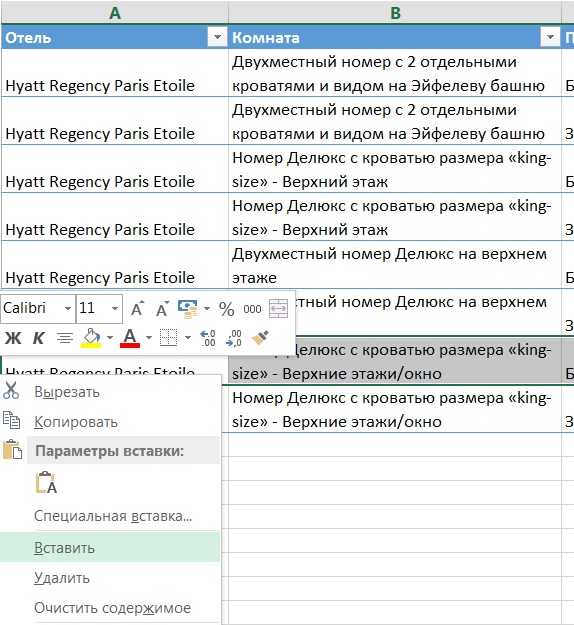
Operace podobná kontextové nabídce je na panelu nástrojů "Plochy" na kartě Domů: Vložit - Vložit řádky do listu. Pomocí těchto operací můžete přidat řádek uprostřed tabulky aplikace Excel a na začátku.
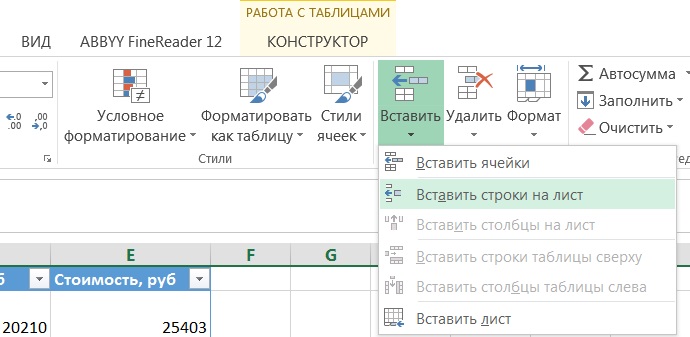
Přidání dříve kopírovaných řádků
Někdy je třeba zadat nejen prázdný záznam, ale i informace zkopírované z jiné tabulky nebo jej přenést z jiného místa stejné tabulky. V tabulce tarifů pro hotelové pokoje, které jsou již známy, přesuneme poslední řádek na první místo.
Chcete-li to provést, vyberte požadovanou položku a zkopírujte ji pomocí kontextového menu, tlačítka na panelu nástrojů nebo klávesové zkratky Ctrl + C. Nyní vyberte řádek, ke kterému chceme tyto informace přenést, a vyberte položku kontextové nabídky "Vložte zkopírované buňky". Stejná operace je v již známém menu na panelu nástrojů aplikace Excel.
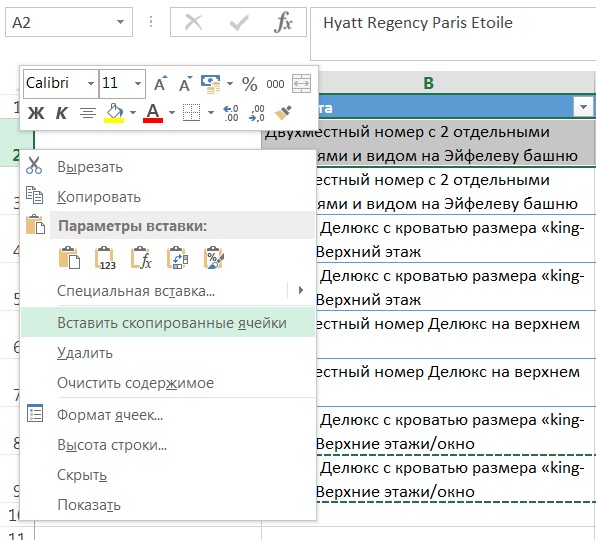
Chcete-li přidat řádek do tabulky aplikace Excel jako odstraněnou z původního umístění, místo kopírování je třeba použít operaci řezu (Ctrl + X). Pak se akce bude nazývat "Vložit řezané buňky" v nabídce i na panelu.
Přidání sloupců a buněk
Pokud vzniknou nové parametry, které potřebují rozlišovat informace v tabulce, je často nutné do registru zahrnout nové sloupce. Hotel, který společnost spolupracuje, začal hostům nabízet snídani. Cena čísla nyní závisí na napájení a chceme to vyjasnit v našem adresáři tarifů.
Sloupec se přidává do tabulky aplikace Excel jako řádek - pomocí nabídky s pravým tlačítkem myši nebo tlačítka s páskem Excel. Vyberte sloupec, před kterým je přidán nový, a proveďte operaci "Vložit sloupce na list".
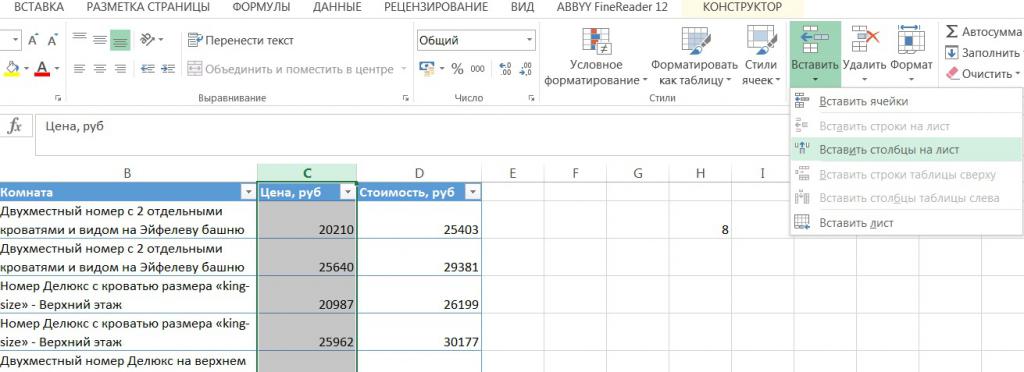
Chcete-li vložit více řádků nebo sloupců, nejprve vyberte tolik, kolik je třeba přidat, a potom proveďte stejnou operaci.
V případech, kdy je přidán pouze rozsah buněk, vyberte pole, ve kterých bude vložen rozsah a klikněte na položku nabídky na pásu "Vložte buňky". Zobrazí se okno s dotazem, jak přidat pole a jakým směrem je možné přesunout existující pole.
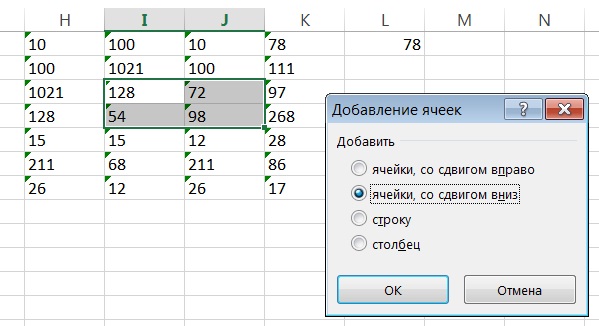
Zde vidíme jiný způsob přidání řádku do tabulky aplikace Excel, aniž bychom zvýraznili řádky, ale označili pouze řádek buněk. Všimněte si také, že tato metoda přidání souboru polí není vhodná, pokud jsou data na vašem listu formátována jako tabulka.
Vložte řádek do kontingenční tabulky
V cestovní kanceláři, kterou studujeme, je tabulka účtů. Obsahuje údaje o počtu žádostí o ubytování s uvedením počtu nocí a výpočtem ceny a ceny objednávky. Pro analýzu těchto údajů jsou údaje umístěny v souhrnné tabulce, kde vidíme výsledky prodeje: celkový počet nocí pro každý typ místnosti, částku, kterou má společnost zaplatit hotelu a částku zaplacenou od turistů společnosti.
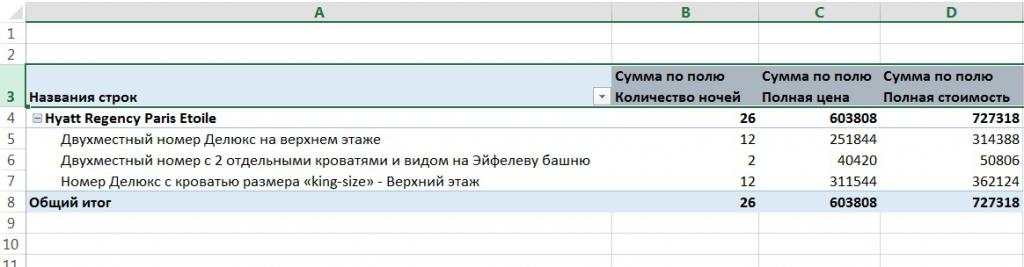
Předpokládejme, že musíme vidět, jaký typ jídel si turisté zvolí, a chceme tyto informace vložit do obecných statistik. Podívejme se, jak přidat řádek do tabulky aplikace Excel. Na pravé straně obrazovky je okno pro nastavení polí kontingenčního tabulky. Chcete-li přidat další parametr, vyberte jej ze seznamu a zaškrtněte jeho políčko. Tento parametr se v tabulce objeví novými řádky.
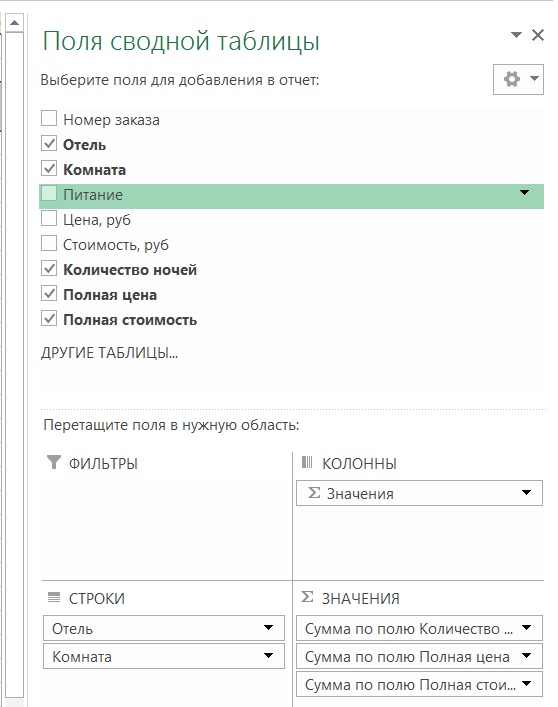
Vkládání nových položek do seznamů aplikace Excel je snadné. Postupně se naučíte to dělat automaticky a bez přemýšlení.